【併用する場合の一例】
- レンタルサーバー RSプランのメールサーバーを利用しながら、他社サーバーのWebサーバーを利用する
- レンタルサーバー RSプランのWebサーバーを利用しながら、他社サーバーのメールサーバーを利用する
- ドメインとサブドメインを異なるサーバーで利用する
ご利用ドメインのDNSレコードを設定することで、レンタルサーバー RSプランと、他社サーバーを併用することが可能です。
ドメインのネームサーバー情報の設定により、DNSレコードの設定方法も異なるため、各手順をご確認ください。
※Google Workspace(旧G Suite)等の外部アプリより指定されたCNAME、TXT(SPF)レコードを追加したい 等
の場合は、以下も併せてご確認ください。
▼ 【レンタルサーバー RSプラン】 DNSレコードを追加/編集したい
■「レンタルサーバー RSプラン」のネームサーバー情報を利用する場合
レンタルサーバー RSプランのネームサーバー情報をご利用の場合、DNSレコードの設定は「コントロールパネル」より行います。
以下の手順でDNSレコードの設定を行ってください。
※こちらでは、動画にて設定手順をご案内しております。
 レンタルサーバー RSプランのコントロールパネルにログインし、左メニューから「ドメイン」をクリックします
レンタルサーバー RSプランのコントロールパネルにログインし、左メニューから「ドメイン」をクリックします
※コントロールパネルへのログイン方法がご不明な場合はこちら
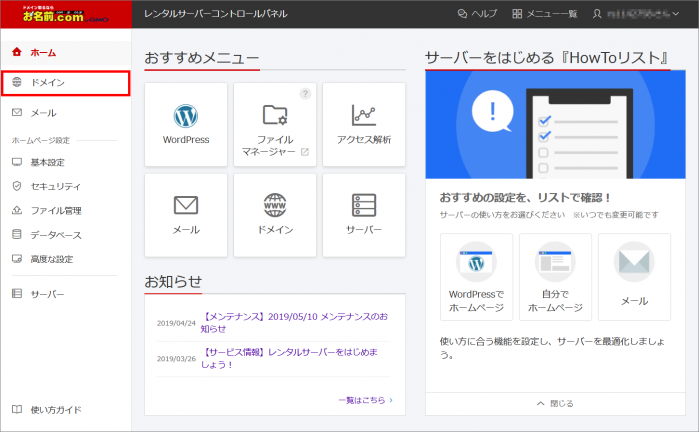
 ドメイン一覧から他社サーバーとの併用を希望するドメインをご確認いただき、右側「DNS」をクリックします
ドメイン一覧から他社サーバーとの併用を希望するドメインをご確認いただき、右側「DNS」をクリックします
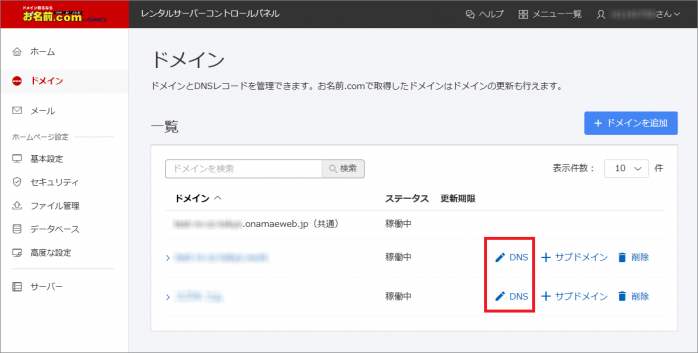
 現在設定されているDNSレコードが一覧で表示されますので、他社サーバーの提供もとから提示されたDNSレコード情報に
現在設定されているDNSレコードが一覧で表示されますので、他社サーバーの提供もとから提示されたDNSレコード情報に
合わせて、設定を変更/追加します
※「タイプ」「ホスト名」「値」など、設定が必要な各種情報はご利用の他社サーバーサービスの提供内容によって異なります。
設定内容はご利用のサーバー提供元にご確認ください。
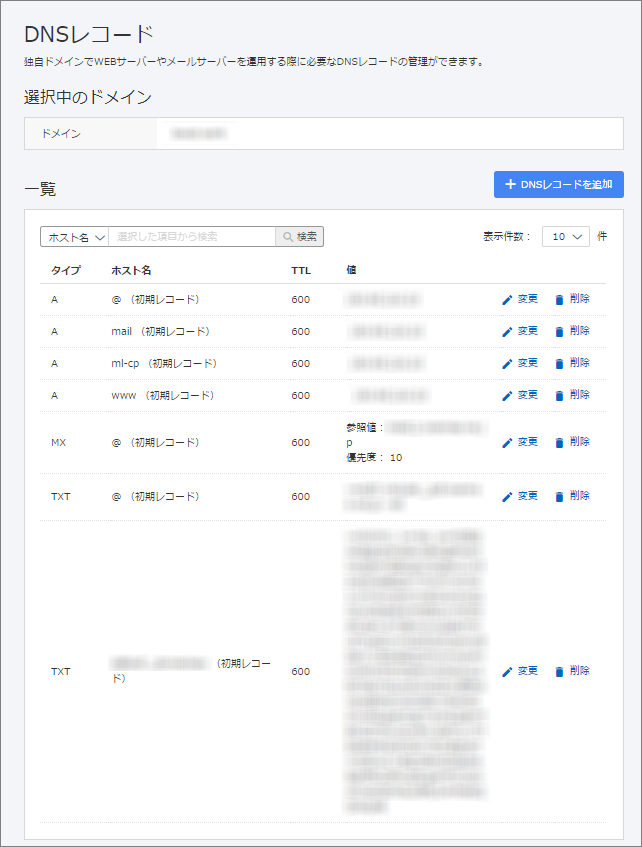
RSプランのWebサーバーをご利用いただきながら、他社サービスのメールサーバーを利用する場合は、
コントロールパネルにて「他社メールサーバーを利用する」機能を有効にしていただく必要がございます。
設定方法につきましては以下ガイドページをご確認ください。
【レンタルサーバー ご利用ガイド】他社のメールサーバーを利用する
●DNSレコードの設定方法について、分かりやすく動画でもご案内しております。
■「他社サーバー」のネームサーバー情報を利用する場合
他社サーバーのネームサーバー情報をご利用の場合、DNSレコードの設定は他社サーバーの管理画面等から行います。
以下手順にてレンタルサーバーRSプランのDNSレコード情報をご確認のうえ、ご利用のネームサーバー提供元の
設定手順に沿ってDNSレコード情報をご設定ください。
 レンタルサーバー RSプランのコントロールパネルにログインし、左メニューから「サーバー」をクリックします
レンタルサーバー RSプランのコントロールパネルにログインし、左メニューから「サーバー」をクリックします
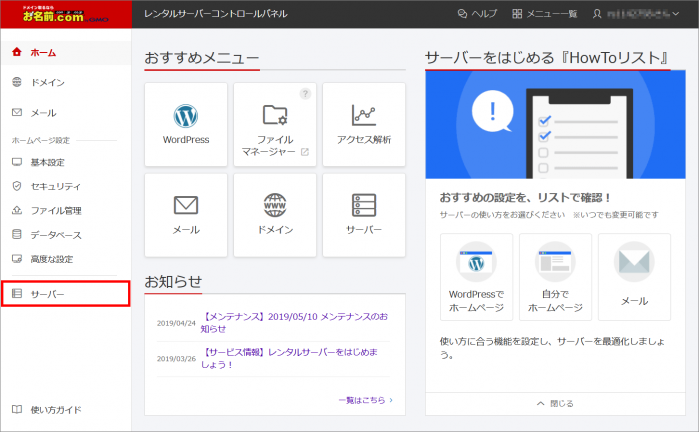
 「DNSレコード」欄に記載の情報が、ご利用のレンタルサーバー RSプランのDNSレコード情報です
「DNSレコード」欄に記載の情報が、ご利用のレンタルサーバー RSプランのDNSレコード情報です
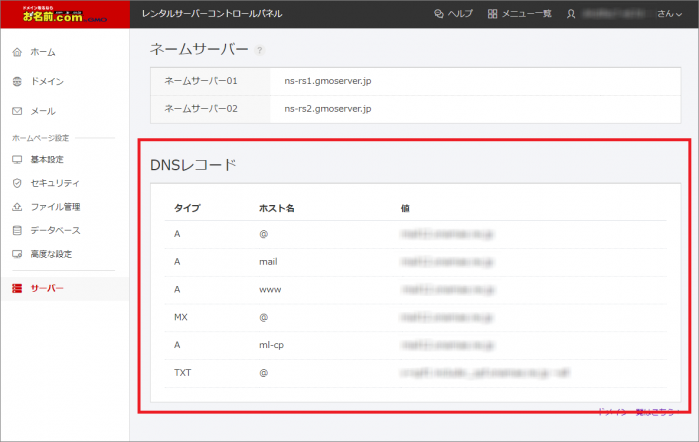
 各種レコード情報をご確認のうえ、ご利用の他社ネームサーバー情報内にご設定ください
各種レコード情報をご確認のうえ、ご利用の他社ネームサーバー情報内にご設定ください

